Einfügen von Schraubenverbindungen
- Klicken Sie in der Multifunktionsleiste auf Registerkarte Konstruktion
 Gruppe Befestigung
Gruppe Befestigung  Schraubenverbindung
Schraubenverbindung  . Anmerkung: Um mithilfe des Schraubenverbindungs-Generators eine Schraubenverbindung einzufügen, muss die Baugruppe mindestens eine Komponente enthalten. (Dies ist nötig, um die Schraubenverbindung platzieren zu können.)
. Anmerkung: Um mithilfe des Schraubenverbindungs-Generators eine Schraubenverbindung einzufügen, muss die Baugruppe mindestens eine Komponente enthalten. (Dies ist nötig, um die Schraubenverbindung platzieren zu können.) - Gehen Sie auf der Registerkarte Konstruktion wie folgt vor:
- Wählen Sie im Teilfenster Typ den Typ der Schraubenverbindung aus. (Wählen Sie den Verbindungstyp 'Durch alle', wenn die Baugruppe nur eine Komponente enthält.)
- Wählen Sie den Platzierungstyp aus dem Pulldown-Menü für die Platzierung aus. Wählen Sie Linear, um die Platzierung durch Auswählen zweier linearer Kanten festzulegen. Wählen Sie Konzentrisch, um die Platzierung durch Auswählen einer abgerundeten Kante festzulegen. Wählen Sie Auf Punkt, um die Platzierung durch Auswählen eines Punkts festzulegen. Wählen Sie Nach Bohrung, um die Platzierung durch Auswählen einer Bohrung festzulegen.
- Geben Sie die Position der Schraubenverbindung an. Je nach der ausgewählten Platzierung werden Sie zur Angabe von Startebene, Kanten oder Punkt oder Bohrung und Ausführungsebene aufgefordert. Die verfügbaren Optionen hängen vom ausgewählten Platzierungstyp ab. Anmerkung: Solange Sie keine Platzierung für die Schraubenverbindung festgelegt haben, können Sie keine Schrauben für die Schraubenverbindung auswählen. Der Schraubenverbindungs-Generator filtert die Schraubenauswahl anhand der links auf der Registerkarte Konstruktion angegebenen Platzierungseinstellungen. Wurden keine Platzierungseinstellungen vorgenommen, ist die Auswahl der Schrauben rechts auf der Registerkarte Konstruktion deaktiviert.
Wenn Sie eine Schraubenverbindung in eine Baugruppe einfügen, die zwei oder mehr Komponenten enthält, und den Verbindungstyp 'Nicht durchgehend' auswählen, werden Sie im Teilfenster Platzierung aufgefordert, eine Sackloch-Startebene auszuwählen (nicht die Ausführungsebene), um die Startfläche für das Sackloch zu definieren.
- Wählen Sie im Teilfenster Gewinde den Gewindetyp aus dem Pulldown-Menü für das Gewinde aus, und geben Sie dann den Durchmesser an.
- Beginnen Sie damit, die Schraubenverbindung zu füllen. Befolgen Sie die Anweisungen rechts auf der Registerkarte Konstruktion. Klicken Sie auf "Zum Hinzufügen einer Schraube hier klicken", um eine Verbindung zum Inhaltscenter herzustellen. Hier können Sie die gewünschte Komponente auswählen.
Der Generator schlägt dann den nächsten logischen Schraubentyp für die Schraubenverbindung vor. Wenn Sie eine Schraube ausgewählt haben, wird z. B. vorgeschlagen, eine Unterlegscheibe hinzuzufügen. Sie können im Dialogfeld mit den verfügbaren Komponenten jedoch die Kategorie ändern und z. B. eine Mutter auswählen. Sie können die angezeigten Komponenten auch filtern, indem Sie eine Norm auswählen.
Anmerkung: Um Komponenten mit dem Schraubenverbindungs-Generator einfügen zu können, müssen Sie eine Verbindung zum Inhaltscenter-Server hergestellt und das Inhaltscenter auf Ihren Computern konfiguriert haben. - Fügen Sie der Verbindung weiteren Inhalt hinzu.
- (Optional) Klicken Sie auf der Registerkarte Konstruktion rechts unten auf die Schaltfläche Weitere Optionen
 , um das Teilfenster Weitere Optionen zu öffnen. Hier können Sie die Schraubenverbindung in der Vorlagenbibliothek speichern. Klicken Sie auf Hinzufügen, und geben Sie die Vorlagenbeschreibung an.
, um das Teilfenster Weitere Optionen zu öffnen. Hier können Sie die Schraubenverbindung in der Vorlagenbibliothek speichern. Klicken Sie auf Hinzufügen, und geben Sie die Vorlagenbeschreibung an. - Klicken Sie auf OK, um die Schraubenverbindung in die Baugruppe einzufügen. Anmerkung: Wenn Sie auf Anwenden klicken, bleibt der Schraubenverbindungs-Generator geöffnet.
Einfügen von Schraubenverbindungen mithilfe der Platzierungsoption Linear
Wählen Sie die lineare Platzierung aus, um die Position der Schraubenverbindung durch Auswählen zweier linearer Kanten festzulegen.
- Klicken Sie in der Multifunktionsleiste auf Registerkarte Konstruktion
 Gruppe Befestigung
Gruppe Befestigung  Schraubenverbindung
Schraubenverbindung  . Anmerkung: Um mithilfe des Schraubenverbindungs-Generators eine Schraubenverbindung einzufügen, muss die Baugruppe mindestens eine Komponente enthalten. (Dies ist für die Platzierung von Schraubenverbindungen erforderlich.)
. Anmerkung: Um mithilfe des Schraubenverbindungs-Generators eine Schraubenverbindung einzufügen, muss die Baugruppe mindestens eine Komponente enthalten. (Dies ist für die Platzierung von Schraubenverbindungen erforderlich.) - Wählen Sie auf der Registerkarte Konstruktion im Bereich Typ die Art der Bohrung aus.
- Wählen Sie auf der Registerkarte Konstruktion im Bereich Platzierung aus der Dropdown-Liste die Option Linear
 aus.
aus. - Im Grafikfenster:
- Wählen Sie die Startebene aus. Nach der Auswahl sind andere Schaltflächen für die Platzierung aktiviert (Lineare Kante 1, Lineare Kante 2, Ausführungstyp).
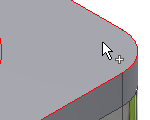
- Wählen Sie die erste lineare Kante.
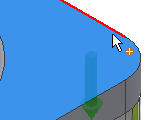
- Wählen Sie die zweite lineare Kante.
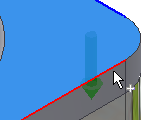
- Wählen Sie die Ausführungsebene.
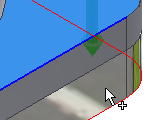
- Wählen Sie die Startebene aus. Nach der Auswahl sind andere Schaltflächen für die Platzierung aktiviert (Lineare Kante 1, Lineare Kante 2, Ausführungstyp).
 Klicken Sie im Grafikfenster auf den 3D-Griff, um den Abstand des Bohrungsmittelpunkts von den ausgewählten linearen Kanten zu bearbeiten. Klicken Sie auf die Schaltfläche, um den Abstand zu bestätigen.
Klicken Sie im Grafikfenster auf den 3D-Griff, um den Abstand des Bohrungsmittelpunkts von den ausgewählten linearen Kanten zu bearbeiten. Klicken Sie auf die Schaltfläche, um den Abstand zu bestätigen. 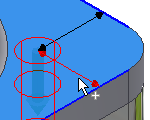
- Wählen Sie im Bereich Gewinde die Art und den Durchmesser des Gewindes aus.
- Klicken Sie im rechten Bereich der Registerkarte Konstruktion auf den Text Zum Hinzufügen einer Schraube hier klicken, und füllen Sie die Schraubenverbindung.
- (Optional) Klicken Sie auf der Registerkarte Konstruktion rechts unten auf Weitere Optionen
 , um den Bereich Weitere Optionen zu öffnen. Hier können Sie die Schraubenverbindung in der Vorlagenbibliothek speichern. Klicken Sie auf Hinzufügen, und geben Sie die Vorlagenbeschreibung an.
, um den Bereich Weitere Optionen zu öffnen. Hier können Sie die Schraubenverbindung in der Vorlagenbibliothek speichern. Klicken Sie auf Hinzufügen, und geben Sie die Vorlagenbeschreibung an. - Klicken Sie auf OK, um die Schraubenverbindung in die Baugruppe einzufügen.
Einfügen von Schraubenverbindungen mithilfe der Platzierungsoption Konzentrisch
Wählen Sie den konzentrischen Platzierungstyp aus, um die Platzierung der Schraubenverbindung durch Auswählen der kreisförmigen Kante bzw. Kanten festzulegen. Die Bohrung für die Platzierung der Schraubenverbindung wird in der Mitte des durch die kreisförmige Kante definierten Kreises eingefügt.
- Klicken Sie in der Multifunktionsleiste auf Registerkarte Konstruktion
 Gruppe Befestigung
Gruppe Befestigung  Schraubenverbindung
Schraubenverbindung  . Anmerkung: Um mithilfe des Schraubenverbindungs-Generators eine Schraubenverbindung einzufügen, muss die Baugruppe mindestens eine Komponente enthalten. (Dies ist für die Platzierung von Schraubenverbindungen erforderlich.)
. Anmerkung: Um mithilfe des Schraubenverbindungs-Generators eine Schraubenverbindung einzufügen, muss die Baugruppe mindestens eine Komponente enthalten. (Dies ist für die Platzierung von Schraubenverbindungen erforderlich.) - Wählen Sie auf der Registerkarte Konstruktion im Bereich Typ die Art der Bohrung aus.
- Wählen Sie auf der Registerkarte Konstruktion im Bereich Platzierung in der Dropdown-Liste die Option Konzentrisch
 .
. - Im Grafikfenster:
- Wählen Sie die Startebene aus. Nach der Auswahl werden andere Optionen für die Platzierung aktiviert (Kreisreferenz, Ausführungstyp).
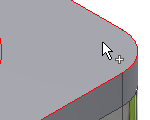
- Wählen Sie die kreisförmige Kante.
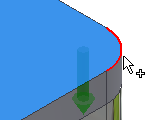
- Wählen Sie die Ausführungsebene.
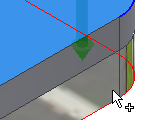
- Wählen Sie die Startebene aus. Nach der Auswahl werden andere Optionen für die Platzierung aktiviert (Kreisreferenz, Ausführungstyp).
- Wählen Sie im Bereich Gewinde die Art und den Durchmesser des Gewindes aus.
- Klicken Sie im rechten Bereich der Registerkarte Konstruktion auf den Text Zum Hinzufügen einer Schraube hier klicken, und füllen Sie die Schraubenverbindung.
- (Optional) Klicken Sie auf der Registerkarte Konstruktion unten auf Weitere Optionen
 . Im Bereich Weitere Optionen können Sie die Schraubenverbindung in der Vorlagenbibliothek speichern. Klicken Sie auf Hinzufügen, und geben Sie die Vorlagenbeschreibung an.
. Im Bereich Weitere Optionen können Sie die Schraubenverbindung in der Vorlagenbibliothek speichern. Klicken Sie auf Hinzufügen, und geben Sie die Vorlagenbeschreibung an. - Klicken Sie auf OK, um die Schraubenverbindung in die Baugruppe einzufügen.
Einfügen von Schraubenverbindungen in angeordnete Bohrungen
Wenn Sie mit dem Befehl Bohrung von Autodesk Inventor angeordnete Bohrungen als Schraubenverbindung mit mehreren Mittelpunkten erstellen, können Sie eine Schraubenverbindung mit dem Schraubenverbindungs-Generator in diese angeordneten Bohrungen einfügen. Der Generator erkennt, dass die Konstruktion die Anordnung enthält und aktiviert eine Option zum Einfügen von Schraubenverbindungen in angeordnete Bohrungen.
- Platzieren Sie ein Bohrungselement in einer Bauteilumgebung.
- Erstellen Sie eine Bohrungsanordnung in einer Bauteilumgebung (nicht in einer Baugruppe).
- Kehren Sie nach Bearbeiten des Bauteils zur Baugruppe zurück.
- Öffnen Sie den Schraubenverbindungs-Generator.
- Wählen Sie auf der Registerkarte Konstruktion im Bereich Typ die Art der Bohrung aus.
![]()
- Wählen Sie auf der Registerkarte Konstruktion aus der Dropdown-Liste im Bereich Platzierung die Option Nach Bohrung aus.
- Im Grafikfenster:
- Wählen Sie die Startebene aus.
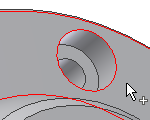
- Wählen Sie die Vorhandene Bohrung aus. Wenn die Konstruktion eine angeordnete Bohrung enthält, wird das Feld Anordnung folgen aktiviert.
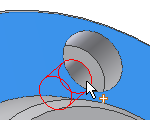
- Wählen Sie die Ausführungsebene.
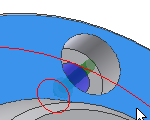
- Wählen Sie die Startebene aus.
- Aktivieren Sie im Teilfenster Platzierung auf der Registerkarte Konstruktion das Kontrollkästchen Anordnung folgen. In jede angeordnete Bohrung wird eine Schraubenverbindung eingefügt.
- Wählen Sie im Bereich Gewinde die Art und den Durchmesser des Gewindes aus.
- Klicken Sie im rechten Bereich der Registerkarte Konstruktion auf den Text Zum Hinzufügen einer Schraube hier klicken, und füllen Sie die Schraubenverbindung.
- Klicken Sie auf OK.
 Wenn Sie eine Schraubenverbindung in eine Anordnung einfügen, werden alle in eine solche Anordnung eingefügten Schraubenverbindungen gelöscht.
Wenn Sie eine Schraubenverbindung in eine Anordnung einfügen, werden alle in eine solche Anordnung eingefügten Schraubenverbindungen gelöscht.
![]()
Einfügen von Schraubenverbindungen in skizzierte Punkte
Wenn Ihre Baugruppe in der Skizzierumgebung erstellte Punkte enthält, können Sie in diese Punkte Schraubenverbindungen einfügen.
- Erstellen Sie Punkte in der Skizzierumgebung.
- Kehren Sie nach Bearbeiten des Bauteils zur Baugruppe zurück.
- Öffnen Sie den Schraubenverbindungs-Generator.
- Wählen Sie auf der Registerkarte Konstruktion im Bereich Typ die Art der Bohrung aus.
![]()
- Wählen Sie auf der Registerkarte Konstruktion im Bereich Platzierung aus der Dropdown-Liste die Option Auf Punkt
 aus.
aus. - Im Grafikfenster:
- Wählen Sie die Startebene aus.
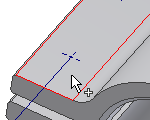
- Wählen Sie einen Punkt. Wenn die Konstruktion einen skizzierten Punkt enthält, wird das Feld Anordnung folgen aktiviert. Vorgabegemäß werden Schraubenverbindungen in jeden skizzierten Punkt eingefügt. Sie können Punkte hinzufügen oder entfernen, indem Sie die STRG-Taste gedrückt halten und den Punkt auswählen.
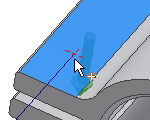
- Wählen Sie die Ausführungsebene.
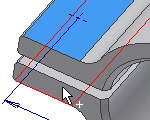
- Wählen Sie die Startebene aus.
- Wählen Sie im Bereich Gewinde die Art und den Durchmesser des Gewindes aus.
- Klicken Sie im rechten Bereich der Registerkarte Konstruktion auf den Text Zum Hinzufügen einer Schraube hier klicken, und füllen Sie die Schraubenverbindung.
- Klicken Sie auf OK.
Während der Bearbeitung können Sie auch Schraubenverbindungen zu angeordneten Punkten hinzufügen bzw. aus ihnen entfernen. Klicken Sie in der Baugruppe mit der rechten Maustaste, und wählen Sie Mit Konstruktions-Assistent bearbeiten. Klicken Sie auf der Registerkarte Konstruktion auf Punkte. Klicken Sie im Grafikfenster auf den Punkt, von dem die Schraubenverbindung entfernt werden soll. Halten Sie die STRG-Taste gedrückt, um mehrere Schraubenverbindungen gleichzeitig von dem Punkt zu entfernen.
Schraubenverbindungen, die mit dem Schraubenverbindungs-Generator erstellt wurden, werden an die ausgewählten Punkte angepasst. Wenn Sie innerhalb der Skizzierumgebung die Punkte verschieben, werden alle eingefügten Schraubenverbindungen ebenfalls verschoben.
Einfügen von Schraubenverbindungen auf extrudierten oder gedrehten Schnitten
Sie können Schraubenverbindungen auch in Bohrungen einfügen, die in der Bauteilumgebung mit den Befehlen Extrusion oder Drehung erstellt wurden.
- Erstellen Sie Bohrungen mithilfe der Befehle Drehung oder Extrusion in der Bauteilumgebung.
- Kehren Sie nach Bearbeiten des Bauteils zur Baugruppe zurück.
- Öffnen Sie den Schraubenverbindungs-Generator.
- Wählen Sie auf der Registerkarte Konstruktion im Bereich Typ die Art der Bohrung aus.
![]()
- Wählen Sie auf der Registerkarte Konstruktion aus der Dropdown-Liste im Bereich Platzierung die Option Konzentrisch aus.
- Im Grafikfenster:
- Wählen Sie die Startebene aus.
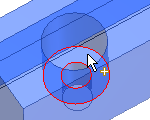
- Wählen Sie die abgerundete Kante. Wenn die Konstruktion eine angeordnete Bohrung enthält, wird das Feld Anordnung folgen aktiviert. Vorgabegemäß werden Schraubenverbindungen in jede angeordnete Bohrung eingefügt.
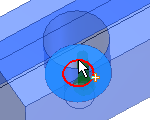
- Wählen Sie die Ausführungsebene.
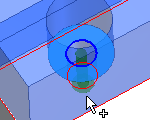
- Wählen Sie die Startebene aus.
- Wählen Sie im Bereich Gewinde die Art und den Durchmesser des Gewindes aus.
- Klicken Sie im rechten Bereich der Registerkarte Konstruktion auf den Text Zum Hinzufügen einer Schraube hier klicken, und füllen Sie die Schraubenverbindung.
- Klicken Sie auf OK.
![]()
So werden Schraubenverbindungen gefüllt
Die Auswahl von Schrauben für die Schraubenverbindung erfolgt im rechten Bereich der Registerkarte Konstruktion. Wenn Sie den Schraubenverbindungs-Generator öffnen und die Schraubenverbindungs-Platzierung auswählen, wird der rechte Bereich auf die Schraubenauswahl ausgerichtet. Entsprechend der Platzierung wird das Inhaltscenter nach Schraubenverbindungen gefiltert, und Sie können Schrauben einfügen.
Klicken Sie im grauen Feld rechts auf der Registerkarte Konstruktion auf den Text "Zum Hinzufügen einer Schraube hier klicken". Wenn Sie auf den Text klicken, wird eine Verbindung mit dem Inhaltscenter hergestellt. Die verfügbaren Schrauben werden angezeigt. Sie können die Norm und die Kategorie der Schraube angeben, um die Auswahl zu begrenzen.
Sie können Schrauben in logischer Reihenfolge auswählen: Schrauben zuerst, anschließend Unterlegscheiben und Muttern. Wählen Sie die entsprechende Kategorie, um die Schraube zu ändern. Wenn Sie z. B. zwei Unterlegscheiben einfügen möchten und gerade Muttern angezeigt werden, wählen Sie im Menü Kategorie die Option Unterlegscheiben aus.
Der Hinweis "Keine weiteren Schrauben" bedeutet, dass es nicht sinnvoll ist, eine weitere Schraube an dieser Position einzufügen.
Wenn Sie die Schrauben in der entworfenen Schraubenverbindung ändern möchten, wählen Sie die Schraube aus und klicken auf ![]() .
.
Klicken Sie auf ![]() , um das Dialogfeld Tabelle zu öffnen. Im Dialogfeld Tabelle wird eine Auswahl anderer Schrauben für die ausgewählte Kategorie angezeigt, falls verfügbar. Sie können z. B. ein Bauteil aus einem anderen Material auswählen.
, um das Dialogfeld Tabelle zu öffnen. Im Dialogfeld Tabelle wird eine Auswahl anderer Schrauben für die ausgewählte Kategorie angezeigt, falls verfügbar. Sie können z. B. ein Bauteil aus einem anderen Material auswählen.
Einfügen von Schraubenverbindungen mit benutzerdefinierten Schrauben
Sie können Schraubenverbindungen mit Ihren eigenen Schrauben einfügen, die Sie zum Inhaltscenter hinzugefügt haben. Sie müssen Ihre Komponenten zuerst erstellen und publizieren, bevor sie mit dem Schraubenverbindungs-Generator in die Baugruppe eingefügt werden können.
- Erstellen oder öffnen Sie ein vorhandenes Unternehmensbauteil in der Bauteilumgebung.
- Klicken Sie auf die Registerkarte Verwalten
 Gruppe Autor
Gruppe Autor  Komponente, um das Bauteil oder iPart zu konstruieren. Klicken Sie hier, um Informationen zum Erstellen von iParts aufzurufen.
Komponente, um das Bauteil oder iPart zu konstruieren. Klicken Sie hier, um Informationen zum Erstellen von iParts aufzurufen. - Stellen Sie sicher, dass eine Lese-/Schreibbibliothek erstellt und zum aktuellen Projekt hinzugefügt wurde.
- Klicken Sie auf Registerkarte Verwalten
 Gruppe Inhaltscenter
Gruppe Inhaltscenter  Bauteil publizieren, um ein iPart oder Bauteil zu publizieren. Klicken Sie hier, um Informationen zum Publizieren von iParts aufzurufen.
Bauteil publizieren, um ein iPart oder Bauteil zu publizieren. Klicken Sie hier, um Informationen zum Publizieren von iParts aufzurufen. - Öffnen Sie den Schraubenverbindungs-Generator. Zur Auswahl stehen generierte und publizierte Bauteile.
- Legen Sie die Platzierung der Schraubenverbindung fest.
- Publizieren von Schraubenverbindungen
- Klicken Sie auf OK.
![]()
In der Schraubenverbindung werden Bauteile anhand eines Filters (Gewindetyp und Schraubentyp) angezeigt, z. B. "ISO metrisches Profil" und "6 mm". Wenn das Bauteil nicht mit dem Filter übereinstimmt (keine Variante mit einem Durchmesser von 6 mm enthält), wird das Bauteil in der Schraubenverbindung nicht angezeigt.
Verwenden von Blechmuttern in Schraubenverbindungen
Mit dem Schraubenverbindungs-Generator können Sie nur Blechmuttern einfügen.
Legen Sie die Platzierung der Schraubenverbindung gemäß der oben beschriebenen Schritte fest, und beginnen Sie mit dem Füllen der Schraubenverbindung. Wählen Sie eine Schraube.
Klicken Sie auf Zum Hinzufügen einer Schraube hier klicken, um eine Blechmutter auszuwählen. Wählen Sie im Dialogfeld im Dropdown-Menü Norm alle Optionen und im Dropdown-Menü die Option Blechmuttern aus. Klicken Sie, um eine Blechmutter auszuwählen. Auf der Registerkarte Konstruktion des Schraubenverbindungs-Generators wird eine Mutter eingefügt.
Schließen Sie das Füllen der Schraubenverbindung ab, und klicken Sie auf OK.
Wenn Sie die Blechmutter in der entworfenen Schraubenverbindung ändern möchten, wählen Sie die Mutter aus und klicken auf ![]() .
.
Klicken Sie auf ![]() , um das Dialogfeld Tabelle zu öffnen. Im Dialogfeld Tabelle wird eine Auswahl weiterer Muttern angezeigt, falls verfügbar. Sie können z. B. ein Bauteil aus einem anderen Material auswählen.
, um das Dialogfeld Tabelle zu öffnen. Im Dialogfeld Tabelle wird eine Auswahl weiterer Muttern angezeigt, falls verfügbar. Sie können z. B. ein Bauteil aus einem anderen Material auswählen.
Hinzufügen von Schraubenverbindungen zur Vorlagenbibliothek
Sie können die Schraubenverbindungen in der Vorlagenbibliothek speichern.
Klicken Sie auf der Registerkarte Konstruktion rechts unten auf ![]() Weitere Optionen, um die Vorlagenbibliothek anzuzeigen.
Weitere Optionen, um die Vorlagenbibliothek anzuzeigen.
Geben Sie im Dialogfeld Vorlagenbeschreibung den Namen der Vorlage an, und klicken Sie auf OK.
Zusätzliche Verbindungskomponenten einfügen
- Öffnen Sie die Autodesk Inventor-Baugruppe, in die Sie bereits eine Schraubenverbindung über den Konstruktions-Assistenten eingefügt haben.
- Wählen Sie die Schraubenverbindung aus, öffnen Sie das Kontextmenü durch Klicken mit der rechten Maustaste, und wählen Sie den Befehl Mit Konstruktions-Assistent bearbeiten.
- Rechts auf der Registerkarte Konstruktion können Sie Komponenten hinzufügen oder löschen.
- Klicken Sie auf OK, um die aktualisierte Schraubenverbindung einzufügen.
![]()
Schraubenverbindung berechnen
- Klicken Sie in der Multifunktionsleiste auf Registerkarte Konstruktion
 Gruppe Befestigung
Gruppe Befestigung  Schraubenverbindung.
Schraubenverbindung. - Konstruieren Sie die Schraubenverbindung auf der Registerkarte Konstruktion (befolgen Sie die im ersten Verfahren oben beschriebenen Anweisungen).
- Klicken Sie auf die Registerkarte Berechnung.
- Wählen Sie den Typ der Festigkeitsberechnung aus der Dropdown-Liste aus.
- Geben Sie die Berechnungswerte ein. Sie können die Werte und Einheiten direkt in den Bearbeitungsfeldern ändern.
![]()
- Klicken Sie auf die Registerkarte Ermüdungsberechnung, um eine Ermüdungsberechnung durchzuführen. Anmerkung: Die Registerkarte Ermüdungsberechnung wird aktiviert, wenn Sie oben rechts auf der Registerkarte Berechnung auf die Option Aktiviert/deaktiviert die Ermüdungsberechnung klicken.
- Klicken Sie auf Berechnen, um die Berechnung durchzuführen.
- Die Berechnungsergebnisse werden im Teilfenster Ergebnisse angezeigt. Die Eingaben, bei denen die Berechnung fehlschlägt, werden rot markiert (ihre Werte entsprechen nicht den anderen eingefügten Werten bzw. den Berechnungskriterien). Berichte zu den Berechnungen werden im Teilfenster Zusammenfassung der Meldungen angezeigt. Sie können dieses Teilfenster durch Klicken auf den Doppelpfeil unten rechts auf der Registerkarte Berechnung öffnen.
- Klicken Sie auf OK, wenn die Berechnung auf eine Konstruktionsübereinstimmung hindeutet.
![]()